已安装:
php-7.4.3-1.el8.remi.x86_64
php-gd-7.4.3-1.el8.remi.x86_64
php-mysqlnd-7.4.3-1.el8.remi.x86_64
php-opcache-7.4.3-1.el8.remi.x86_64
nginx-filesystem-1:1.14.1-9.module_el8.0.0+184+e34fea82.noarch
php-fpm-7.4.3-1.el8.remi.x86_64
php-mbstring-7.4.3-1.el8.remi.x86_64
php-sodium-7.4.3-1.el8.remi.x86_64
oniguruma-6.8.2-1.el8.x86_64
libsodium-1.0.18-2.el8.x86_64
php-pdo-7.4.3-1.el8.remi.x86_64
完毕!

验证安装的版本可以运行。
[linuxidc@localhost ~/www.linuxidc.com]$php -v
PHP 7.4.3 (cli) (built: Feb 18 2020 11:53:05) ( NTS )
Copyright (c) The PHP Group
Zend Engine v3.4.0, Copyright (c) Zend Technologies
with Zend OPcache v7.4.3, Copyright (c), by Zend Technologies
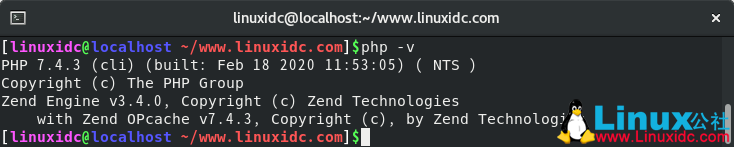
完善!现在,我们已经安装了PHP 7.4。同样重要的是,我们需要在启动时启动并启用PHP-FPM。
[linuxidc@localhost ~/www.linuxidc.com]$sudo systemctl start php-fpm
[sudo] linuxidc 的密码:
[linuxidc@localhost ~/www.linuxidc.com]$sudo systemctl enable php-fpm
Created symlink /etc/systemd/system/multi-user.target.wants/php-fpm.service → /usr/lib/systemd/system/php-fpm.service.
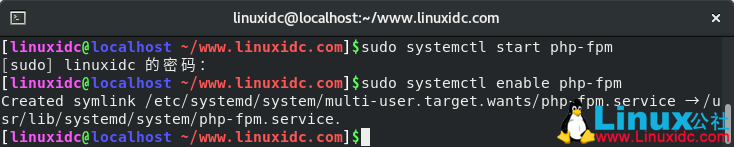
要检查其状态,请执行命令。
[linuxidc@localhost ~/www.linuxidc.com]$sudo systemctl status php-fpm
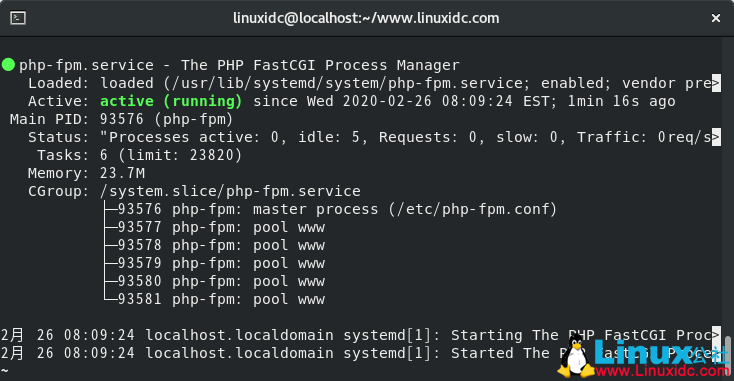
检查PHP-FPM状态
另一件事是,默认情况下,PHP-FPM配置为以Apache用户身份运行。 但是由于我们正在运行Nginx Web服务器,因此我们需要将其更改为Nginx用户。
因此,打开文件/etc/php-fpm.d/www.conf。
[linuxidc@localhost ~/www.linuxidc.com]$sudo nano /etc/php-fpm.d/www.conf
找到这两行。
user = apache
group = apache
现在将两个值都更改为Nginx。
user = nginx
group = nginx
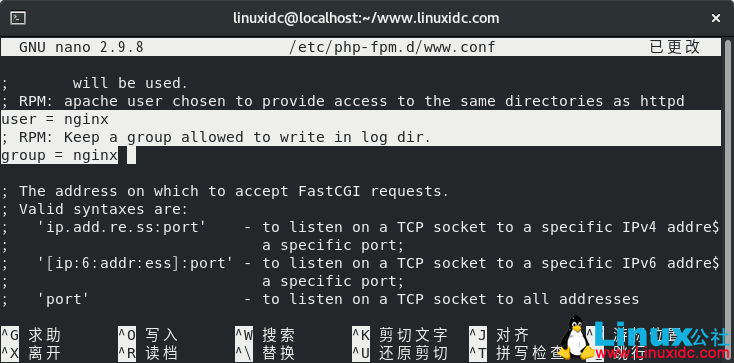
配置PHP-FPM
保存并退出配置文件。
然后重新启动Nginx和PHP-FPM,以使更改生效。
[linuxidc@localhost ~/www.linuxidc.com]$sudo systemctl restart nginx
[sudo] linuxidc 的密码:
[linuxidc@localhost ~/www.linuxidc.com]$sudo systemctl restart php-fpm

步骤5:测试PHP信息
默认情况下,Nginx的Web目录文件夹位于 /usr/share/nginx/html/路径中。 为了测试PHP-FPM,我们将创建一个phpinfo文件。
